
最大1000倍レバレッジで人気の海外FX業者GEMFOREX(ゲムフォレックス)。
取引は「MT4」を使って行います。
MT4とは、MetaTrader4という世界的に使われている取引ツールです。
国内FX業者では使われておらず、MT4の使い方が分からない人も多いはず。
今回はGEMFOREXの使い方を徹底的にまとめました。
[toc]
GEMFOREXのMT4を
ダウンロード&インストール
MT4インストールまでの流れ
GEMFOREX公式サイトへアクセス
GEMFOREXからMT4をダウンロード
お使いのPCにMT4をインストールする
GEMFOREXのMT4をダウンロードし、自分のパソコンへインストールする流れは上記の通りです。(2~3分程度で終わります。)
- GEMFOREXの公式サイトにアクセスする
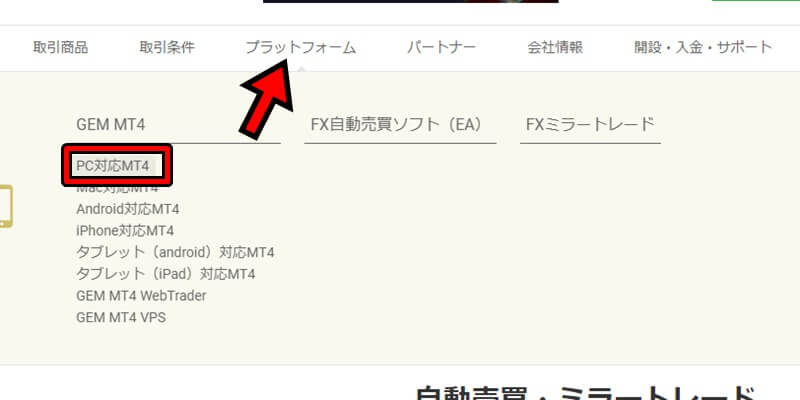
GEMFOREXのMT4を公式サイトよりダウンロードします。
「プラットフォーム」→「PC対応MT4」の順にクリックです。
(MacのPCをお使いの方はMac対応MT4をクリックしましょう。)
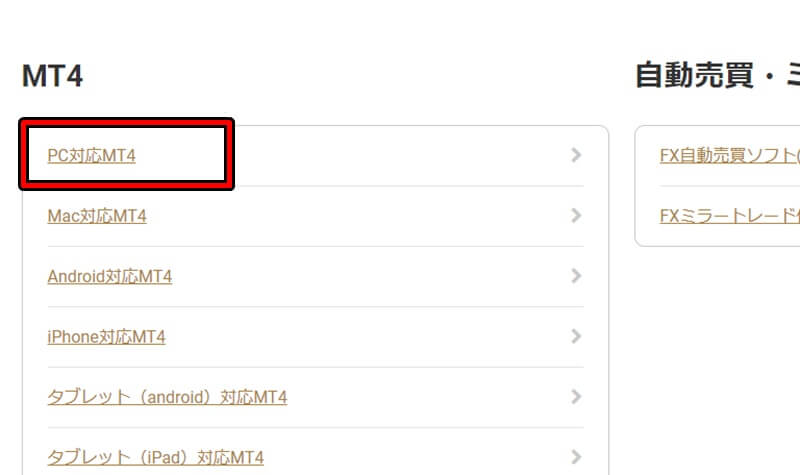
次のページでも「PC対応MT4」をクリックします。
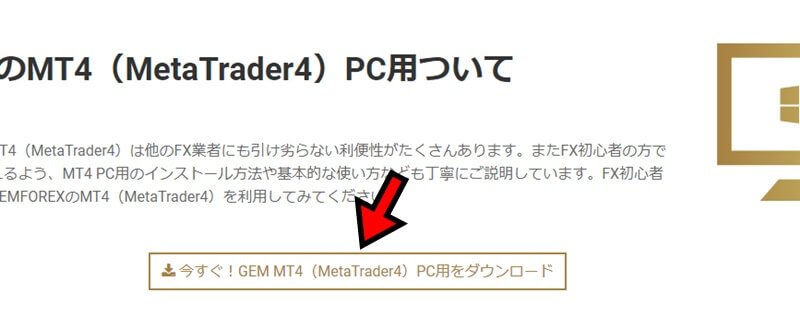
次のページでは、上記のボタンをクリックしましょう。
MT4のダウンロードが開始します。
- GEMFOREXのMT4をインストールする
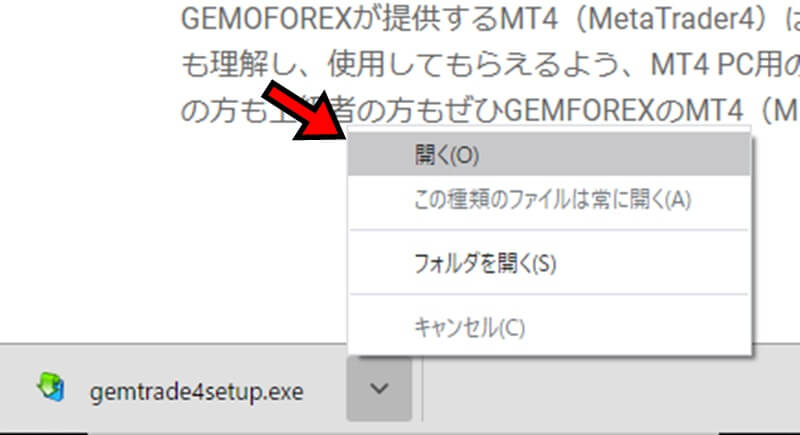
ダウンロードした「gemtrade4setup.exe」を開きましょう。
お使いのパソコンによっては、アクセス権限を求められます。
はい、もしくは許可するを選択して進みましょう。
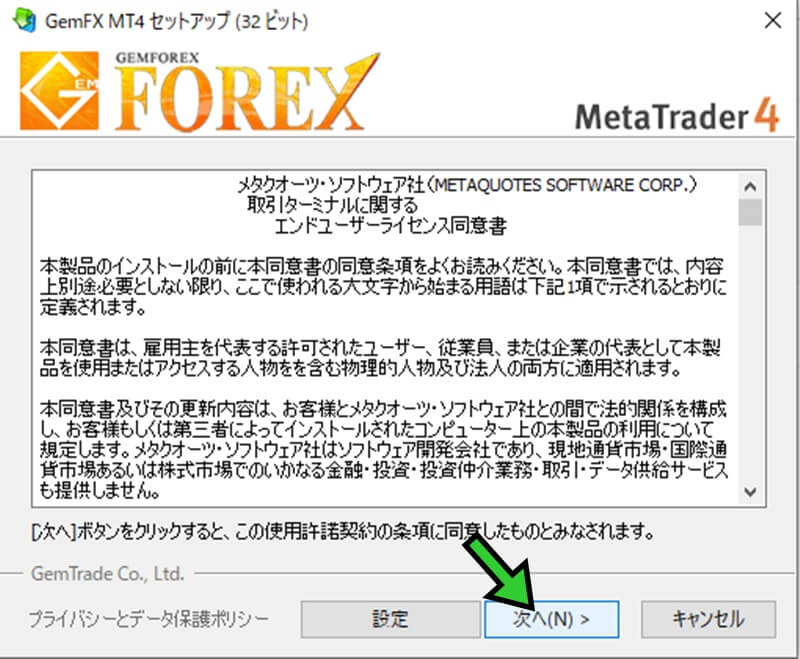
GEMFOREXのMT4のインストールが始まります。
「次へ」をクリックしましょう。
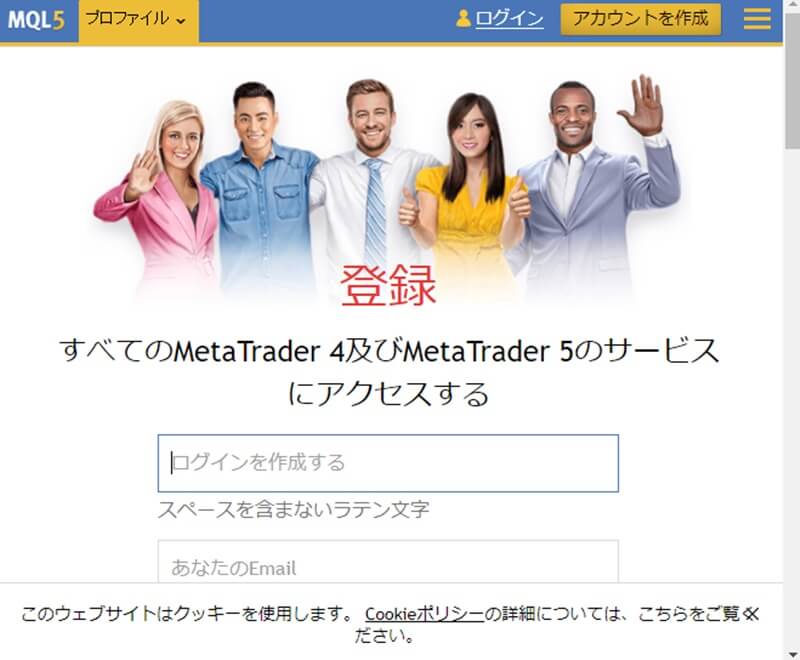
インストールが完了すると、上記のページが自動で表示されます。
登録不要なので閉じてOKです。
次にMT4から、GEMFOREXへログインする手順を解説します。
GEMFOREXのMT4へログイン
ここからは、MT4を使ってGEMFOREXにログインする手順を解説します。
取引を始めるには、MT4からGEMFOREXへログインが必須です。
- MT4を初回起動する
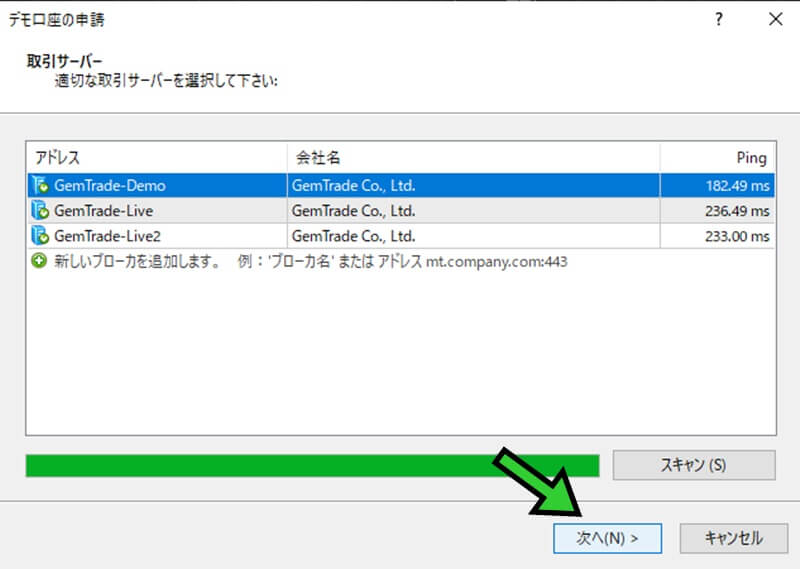
MT4を初回起動すると、上記の画面が表示されます。
GEMFOREXのサーバーを自動的にスキャンされている状態です。
GEMFOREXで口座開設時に設定されたサーバーをクリックして選択後、「次へ」をクリックします。
サーバーが分からない場合は、会員ページにログインして「保有口座一覧」から確認できます。
注意
緑色のゲージが満タンになっていない場合は「スキャン」をクリックしましょう。
- 取引口座へログインする
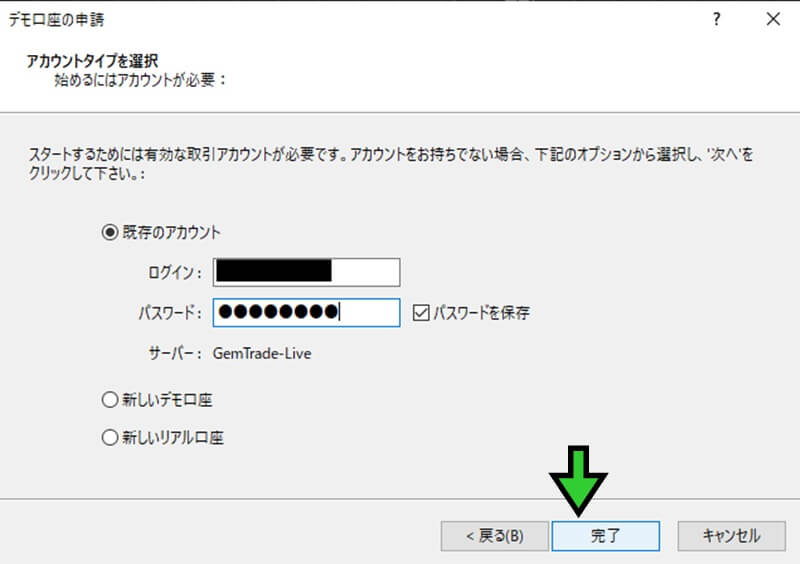
次はGEMFOREXの取引口座へログインする作業です。
「既存のアカウント」にチェックを入れ、以下を入力します。
ログイン→口座番号
パスワード→6桁の初期PWD
口座番号・パスワードをお忘れの場合は、GEMFOREXの会員ページ「保有口座一覧」から確認しましょう。
全てを入力し終えたら「完了」をクリックしてログインです。
- GEMFOREXのMT4へログイン完了
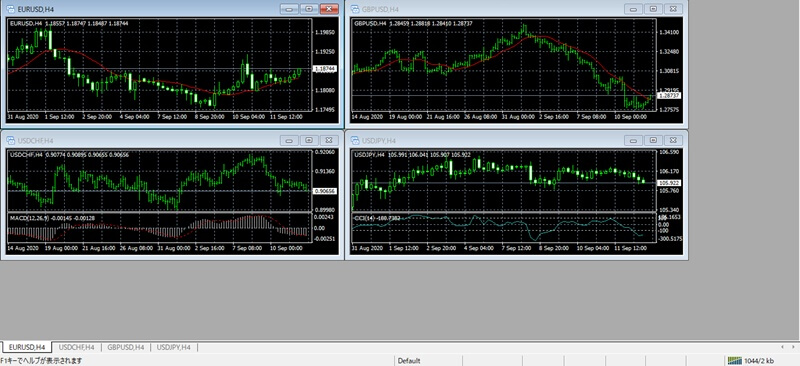
これでGEMFOREXのMT4へログイン完了です。
GEMFOREXのMT4にログインできない場合
GEMFOREXのMT4へログインできないトラブルの原因&解決策をまとめました。
多くの場合は、以下3つの原因でMT4にログインできていません。
GEMFOREXのMT4にログインできない原因
- GEMFOREXのMT4を使っていない
- ログイン情報を間違えている
- 口座凍結されており、口座が使えない
具体的には、これらがログインできない原因です。
それぞれの解決策をお伝えします。
GEMFOREXのMT4を使っていない
GEMFOREXで取引する場合は、必ずGEMFOREXからMT4をインストールしましょう。
他社口座でMT4を使っていても、別でGEMFOREX版をインストールが推奨。
なぜなら、各社で公式のMT4が用意されているからです。
サーバーや専用のインジケーターなどが、あらかじめGEMFOREXのMT4には設定されています。
なので、他社のMT4を使うと「正しくサーバーがスキャンされない」といった現象が起こりログインできません。
ログイン情報を間違えている
ログインできない原因で最も多いのは「ログイン情報を間違えている」です。
GEMFOREXのログイン情報は、パスワードを含めて全てが口座開設時に自動生成されています。
入力ミスもありえるので、会員ページの「保有口座一覧」からコピー&ペーストが間違いないです。
また、サーバーも必ず同じ名前のモノを選択しましょう。
例えば、「GemTrade-Live」のサーバーを間違えて「GemTrade-Live2」を選択していないか?をしっかり確認です。
口座凍結されており、口座が使えない
口座凍結によってログインできない場合。
「取引せず放置して口座凍結した」あるいは「違反によって口座凍結した」の2パターンの原因に分かれます。
前者の、取引せず放置して口座凍結なら「GEMFOREXのサポート」へ口座凍結解除を頼めば解決します。
しかし、違反によって口座凍結した場合は解除される可能性は低いです。
以下の記事で、GEMFOREXの禁止事項を解説しているので参考にどうぞ。
▷【要確認】GEMFOREXの禁止事項を解説!「口座凍結」の原因にも・・・。
GEMFOREXのMT4の基本的な使い方
GEMFOREXのMT4の基本的な使い方を解説します。
MT4は非常に多機能な取引ツールなので、チャート表示と注文など「初心者がとりあえず覚えるべき使い方」をピックアップしました。
- GEMFOREXの各通貨ペアのチャートを表示
- GEMFOREXの通貨ペアを成行注文
- GEMFOREXの通貨ペアを指値注文
- 保有中のポジション確認・注文設定の変更
具体的に上記の使い方を解説します。
GEMFOREXの各通貨ペアのチャートを表示

MT4の上部メニューから「表示」をクリックし、「気配値表示」をクリックしましょう。
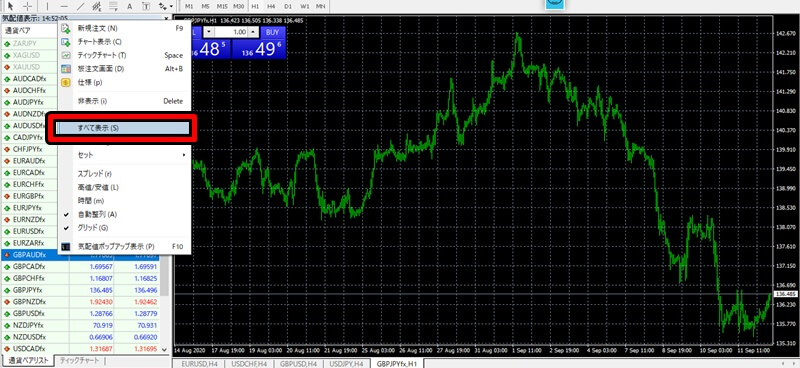
気配値の一覧が表示されます。
一覧の中で右クリックをし、「すべて表示」をクリックしましょう。
この作業をすると、GEMFOREXの取引口座で扱う全ての通貨ペアが表示されます。

気配値一覧からチャートを表示したい銘柄を右クリックしましょう。
「チャート表示」をクリックすると、その銘柄のチャートが表示されます。

チャート画面では、上部のメニューから水平線やトレンドラインを書いたりできます。
描写ツールは、水平線なら水平線のアイコンです。
各ツールは見やすく配置されており、使いこなすのは難しくありません。
GEMFOREXの通貨ペアを成行注文
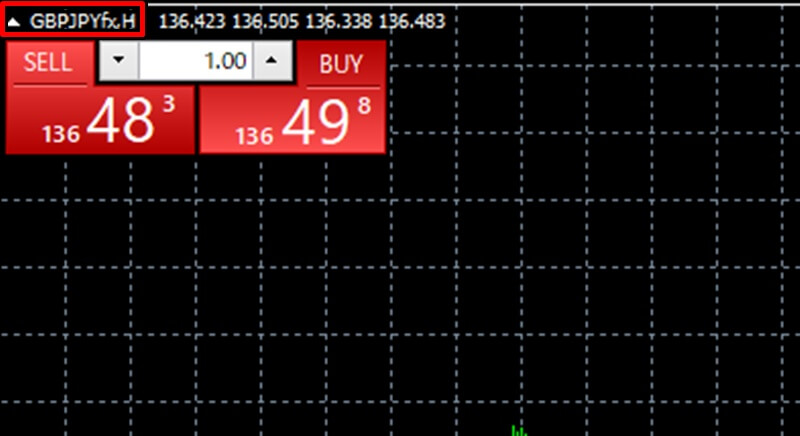
MT4の成行注文を使うなら、ワンクリック取引を有効にするのが便利です。
チャートを見ながら、ボタン一つで成行注文ができます。
チャート画面の右上にある三角形をクリックしましょう。
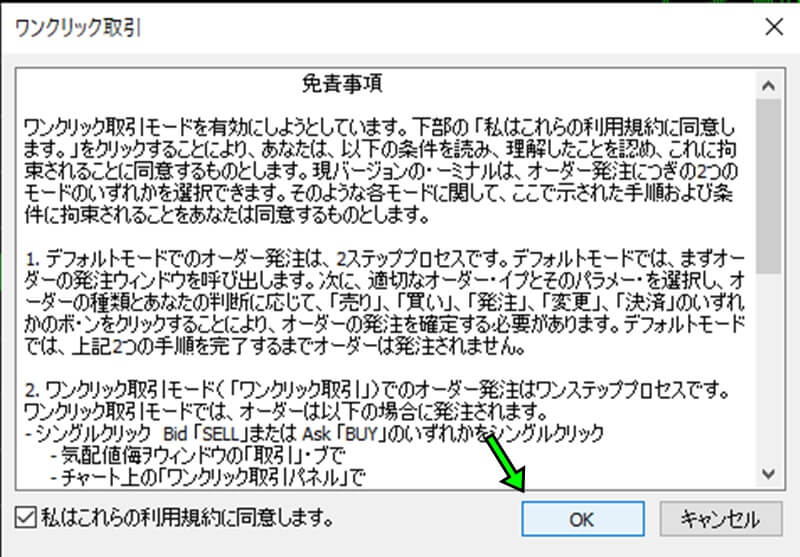
ワンクリック取引を有効にするか?と確認画面が表示されます。
左下の同意欄にチェックを入れ、「OK」をクリックしましょう。
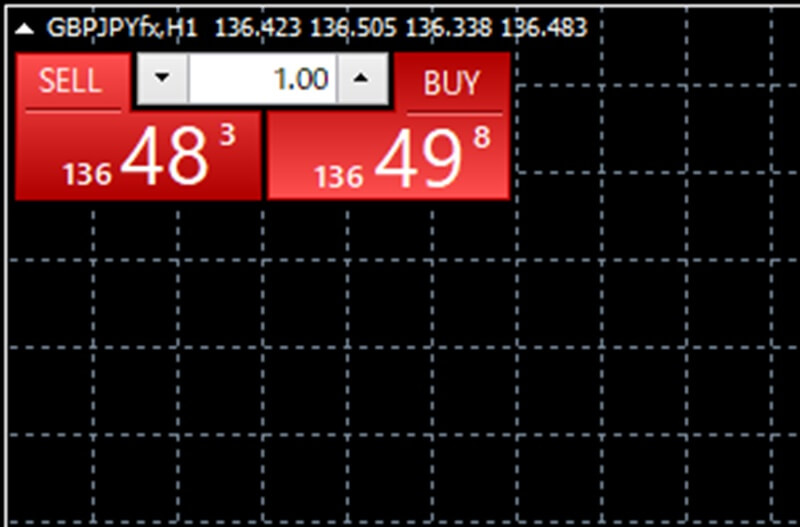
ワンクリック取引で成行注文が可能になりました。
使い方はシンプルです。
→中心の枠でロット数の変更
→SELLボタンで成り行き売り
→BUYボタンで成り行き買い
成行注文はタイムリーに注文できるので、スキャルピングなどに最適です。
GEMFOREXの通貨ペアを指値注文
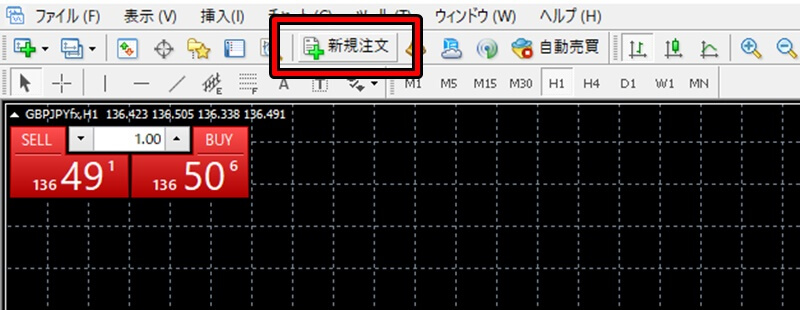
MT4から指値注文を行うには、上部メニューから「新規注文」をクリックします。
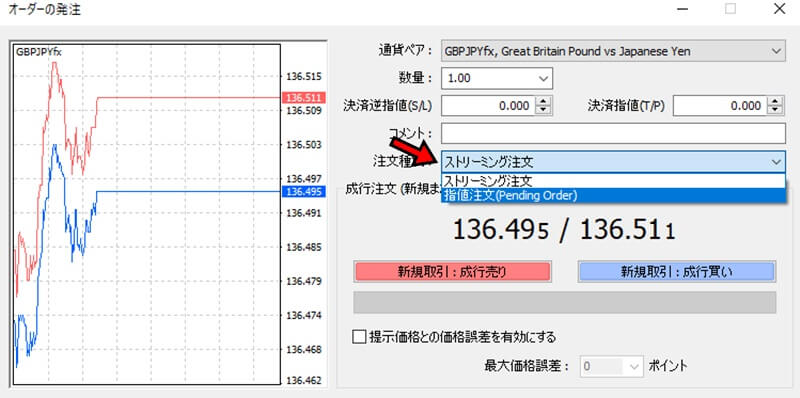
注文画面が表示されるので、注文種別を「指値注文」に変更しましょう。

数量→指値注文をするロット数を設定
決済逆指値→損切注文の価格設定
決済指値→利食い注文の価格設定
注文種別→Buy Limit(指値買い) Sell Limit(指値売り)
価格→指値注文をしたい価格を設定
有効期限→指値注文を有効にする期間を設定できます
指値注文は注文価格以外の設定をせずに発注することもできます。
設定したい項目を入力し終えたら、「発注」をクリックで指値注文完了です。
保有中のポジション確認・注文設定の変更

保有中ポジションの損益や、スワップの確認などは「ターミナル画面」で確認できます。
「Ctrlキー」と「Tキー」を同時押しで表示しましょう。
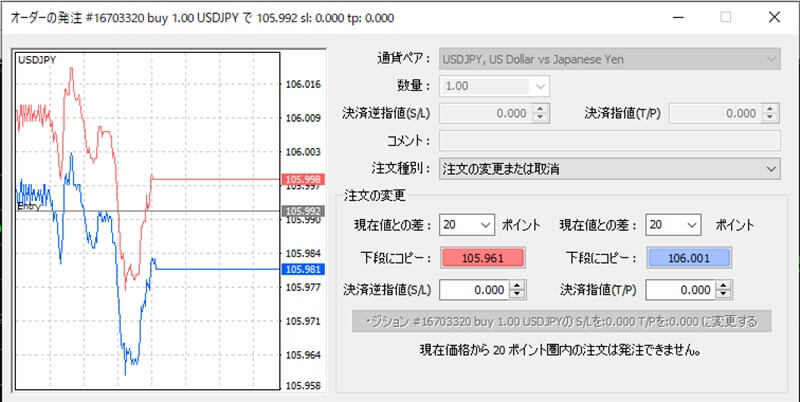
また、保有中のポジションや指値注文をダブルクリックで変更も可能です。
注文変更の欄で、決済指値や決済逆指値の変更ができます。
まとめ
今回は「GEMFOREXのMT4の使い方ガイド「インストール~ログインまで」」のテーマでした。
GEMFOREXで使うMT4は、海外FX業者では定番の取引ツールです。
この機会に使い慣れておくと、他社口座を開設しても簡単に取引を始められます。
慣れてきたら、カスタムインジケーターなどMT4の優れた拡張性も試してみましょう。
